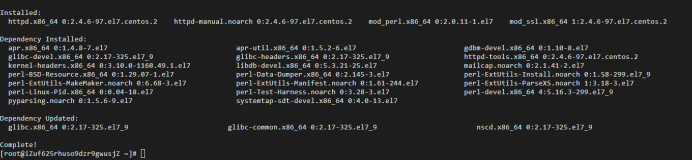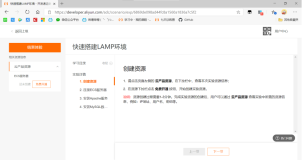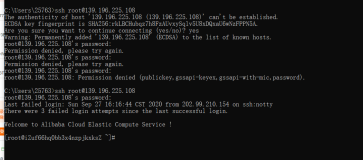一、LAMP搭建前的准备
LAMP是四套软件的缩写,分别指的是L-Linux,A-Apache,M-Mysql,P-php,利用这四套软件搭建的web的运行环境。
搭建前需要需要下载好软件
#cd /home/soft
apache :
http://mirrors.cnnic.cn/apache/httpd/httpd-2.2.31.tar.gz
mysql:
32位 :http://mirrors.sohu.com/mysql/MySQL-5.6/mysql-5.6.31-linux-glibc2.5-i686.tar.gz
64位 :http://mirrors.sohu.com/mysql/MySQL-5.1/mysql-5.1.73-linux-x86_64-glibc23.tar.gz
php :
wget 'http://cn2.php.net/get/php-5.4.45.tar.bz2/from/this/mirror' -O php-5.4.45.tar.bz2
软件镜像下载地址http://mirrors.sohu.com/,搜狐镜像,阿里镜像,网易镜像可以下载各种开源软件
安装扩展库
yum install -y epel-release
安装库文件
yum -y install ntp make openssl openssl-devel pcre pcre-devel libpng libpng-devel libtiff-devel libjpeg-6b libjpeg-devel-6b freetype freetype-devel gd gd-devel fontconfig-devel zlib zlib-devel libevent-devel gcc gcc-c++ flex bison bzip2-devel libXpm libXpm-devel ncurses ncurses-devel libmcrypt libmcrypt-devel libxml2 libxml2-devel imake autoconf automake screen sysstat compat-libstdc++-33 curl curl-devel
关闭selinux
暂时关闭:setenforce 0
永久关闭:vim /etc/selinux/config 修改SELINUX=disabled ##需要重启生效
关闭防火墙
iptables -F
service iptables stop
二、Apache安装
1 )编译
# 解压软件包
[root@localhost soft]# tar -zxvf httpd-2.2.31.tar.gz
# 进入软件目录
[root@localhost soft]# cd httpd-2.2.31
# 执行编译参数
[root@localhost httpd-2.2.16]#./configure \--prefix=/usr/local/apache2 \--with-included-apr \--enable-so \--enable-deflate=shared \--enable-expires=shared \--enable-rewrite=shared \--with-pcre
# 开始编译安装软件
[root@localhost httpd-2.2.16]# make
[root@localhost httpd-2.2.16]# make install
输入 echo$? 显示0则编译安装无误
2 )修改配置
[root@localhost ~]# vim /usr/local/apache2/conf/httpd.conf
..................上面省略.....................
# at a local disk. If you wish to share the same ServerRoot for multiple
# httpd daemons, you will need to change at least LockFile and PidFile.
#
ServerRoot "/usr/local/apache2" # apache 程序目录
#Listen 12.34.56.78:80
Listen 80 # 监听端口
ServerAdmin you@example.com # 管理员邮箱地址
ServerName localhost:80 # 默认ServerName www.example.com:80
DocumentRoot "/usr/local/apache2/htdocs/" # 网站文件存储的位置,文件监听目录
Options FollowSymLinks
AllowOverride None
Order deny,allow
Allow from all
# 默认为Deny from all,拒绝访问,修改为Allow from all,允许访问,否则访问网站时会403提示
3 )启动apache
# 修改配置 ,检测是否OK
[root@localhost ~]# /usr/local/apache2/bin/apachectl -t
Syntax OK
[root@localhost ~]# /usr/local/apache2/bin/apachectl start
[root@localhost ~]# ps aux|grep httpd #检测httpd的启动
root 25675 0.0 0.2 5680 2148 ? Ss 10:20 0:00 /usr/local/apache2/bin/httpd -k start
daemon 25880 0.0 0.1 5680 1568 ? S 10:20 0:00 /usr/local/apache2/bin/httpd -k start
root 25886 0.0 0.0 4622 769ts/4 S+ 10:23 0:00 grep httpd
[
[root@localhost ~]# netstat -nlp |grep httpd # 端口检测
tcp 0 0 :::80 :::* LISTEN 25675/httpd
[root@localhost ~]# curl -I localhost # 网站状态访问检测
HTTP/1.1 200 OK
Date: Tue, 28 Apr 2016 12:52:42 GMT
Server: Apache/2.2.16 (Unix) DAV/2
Last-Modified: Sat, 20 Nov 2004 20:16:24 GMT
ETag: "12a8-2c-3e9564c23b600"
Accept-Ranges: bytes
Content-Length: 44
Content-Type: text/html
在浏览器中输入IP地址,如果显示 It works! 代表成功!
三、mysql安装
# 解压mysql
[root@localhost soft]# tar -zxvf mysql-5.1.73-linux-x86_64-glibc23.tar.gz
# 文件程序移动到指定的安装路径
[root@localhost soft]# mv mysql-5.1.73-linux-x86_64-glibc23 /usr/local/mysql
# 创建mysql用户,shell状态为/sbin/nologin
[root@localhost mysql]# useradd -s /sbin/nologin mysql
# 创建数据库存储目录,更改目录权限
[root@localhost mysql]#cd /usr/local/mysql
[root@localhost mysql]# mkdir -p /data/mysql
[root@localhost mysql]# chown -R mysql:mysql /data/mysql/
# 进入/usr/local/mysql,初始化mysql库,当有2个OK,代表初始化成功
# 这里要注意,需要修改/etc/hosts,将主机名字,添加到文件
[root@localhost mysql]# vi /etc/hosts 加入 192.168.1.6 localhost
[root@localhost mysql]# ./scripts/mysql_install_db --user=mysql --datadir=/data/mysql
Installing MySQL system tables...
OK
Filling help tables...
OK
# 拷贝启动脚本,更改权限
[root@localhost mysql]# cp support-files/mysql.server /etc/init.d/mysqld
[root@localhost mysql]# chmod 755 /etc/init.d/mysqld
# 修改启动脚本
[root@localhost mysql]# vim /etc/init.d/mysqld
basedir=/usr/local/mysql
datadir=/home/data/mysql
# 拷贝mysql配置文件
[root@localhost mysql]# cp support-files/my-large.cnf /etc/my.cnf
cp: overwrite `/etc/my.cnf'? y
# 将mysqld加到服务列表里
[root@localhost mysql]# chkconfig --add mysqld
[root@localhost mysql]# chkconfig mysqld on
[root@localhost mysql]# service mysqld start
Starting MySQL... SUCCESS!
启动成功 用/usr/local/mysql/bin/mysql 进入数据库
四、php安装
# 解压软件
[root@localhost php-5.3.28]# tar -jxvf php-5.4.45.tar.bz2
[root@localhost php-5.3.28]#cd php-5.4.45
# 进入php文件目录,编辑参数
[root@localhost php-5.3.28]# ./configure --prefix=/usr/local/php --with-apxs2=/usr/local/apache2/bin/apxs --with-config-file-path=/usr/local/php/etc --with-mysql=/usr/local/mysql --with-libxml-dir --with-gd --with-jpeg-dir --with-png-dir --with-freetype-dir --with-iconv-dir --with-zlib-dir --with-bz2 --with-openssl --with-mcrypt --enable-soap --enable-gd-native-ttf --enable-mbstring --enable-sockets --enable-exif --disable-ipv6
# 执行编译安装
[root@localhost php-5.3.28]# make
[root@localhost php-5.3.28]# make install
五、php与apache的组合
修改apache的配置文件
[root@localhost ~]# vim /usr/local/apache2/conf/httpd.conf
DirectoryIndex index.html index.htm index.php 添加index.htm和index.php
AddType application/x-compress .Z
AddType application/x-gzip .gz .tgz
AddType application/x-httpd-php .php 加上这一行,增加对php的解析
#说明:要想支持php脚本解析,必须要加上对应的类型
LoadModule php5_module modules/libphp5.so 开启php5_module
保存后
检测 /usr/local/apache2/bin/apachectl -t
启动 /usr/local/apache2/bin/apachectl restart
查看是否启动:
[root@localhost ~]# netstat -lnp |grep httpd
tcp 0 0 :::80 :::* LISTEN 7867/httpd
# 编写php解析测试文件
[root@localhost ~]# vim /usr/local/apache2/htdocs/test.php
<?php
phpinfo();
?>
在浏览器里输入192.168.1.6/test.php地址,显示php界面,代表解析php成功